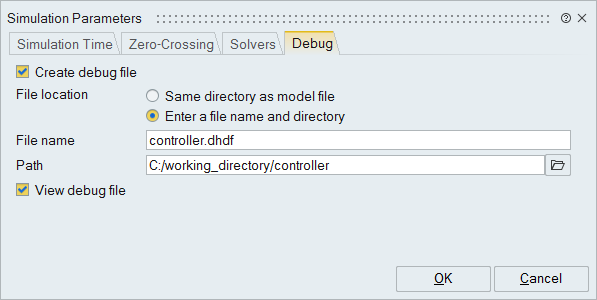シミュレーションパラメータの設定
シミュレーションの実行前に、シミュレーション時間、ゼロクロッシング、およびソルバーに関するパラメータを定義できます。
シミュレーション時間の設定
シミュレーション要件に応じて各種の時間パラメーターを定義します。
時間に関するトレランス
時間量を比較するためのパラメーター。
時間に関するトレランスは、2つの時間量を比較するための高度な設定です。このパラメーターの用途の例として、以下の状態の検知があります:
- シミュレーター時間とイベントとの時間差がトレランスしきい値を下回っている状態。
- 相互にきわめて近接している2つの時間イベント。例えば、いくつかの時間イベントどうしの時間差が時間トレランスを下回っている場合、これらの時間イベントは同時に発生していると見なされます。
- ゼロクロッシングの右側と左側の時間差がトレランスしきい値を下回っている状態。この場合は、本ソフトウェアの反復処理が停止します。
トレランスのオプション
時間に関するトレランスは、現在のシミュレーション時間とマシンのイプシロンの関数として動的に計算される値です。この値がきわめて小さいか、きわめて大きい場合は、シミュレーションの問題が発生する可能性があります。この値の変更は、モデルと要求されたエラートレランスに依存します。一般的に、緩いエラートレランスを選択した場合は、ゼロクロッシングサーフェスを正確に検知する必要はありません。この値をautoに設定するとシミュレーションを正常に実行できない場合は、まず1e-14などの小さい値を入力し、必要に応じて値を徐々に大きくしてゆきます。
ゼロクロッシングの設定
この高度なパラメーターは、不連続性の取り扱いまたはイベントの生成を目的として定義します。
デバッグファイルの作成
モデルのデバッグに使用できる.dhdfファイルに、モデルの信号データなどのシミュレーション結果をキャプチャーします。